El maneig de dades en informàtica exigeix prendre mesures responsables per evitar la pèrdua d’informació. Encara que la sincronització amb iCloud pot ajudar, no substitueix la necessitat de realitzar còpies de seguretat periòdiques. Aquí t’expliquem com pots fer-ho pas a pas.
Comprovar la sincronització amb iCloud
Abans de començar, és fonamental saber si tens activada la sincronització amb iCloud. Això afectarà la manera en què pots gestionar les teves dades.
- A macOS:
Ves aOrthoKit -> Ajustosa la barra superior. - A iPadOS o iOS:
Fes clic a la icona d’ajustos a la barra lateral.
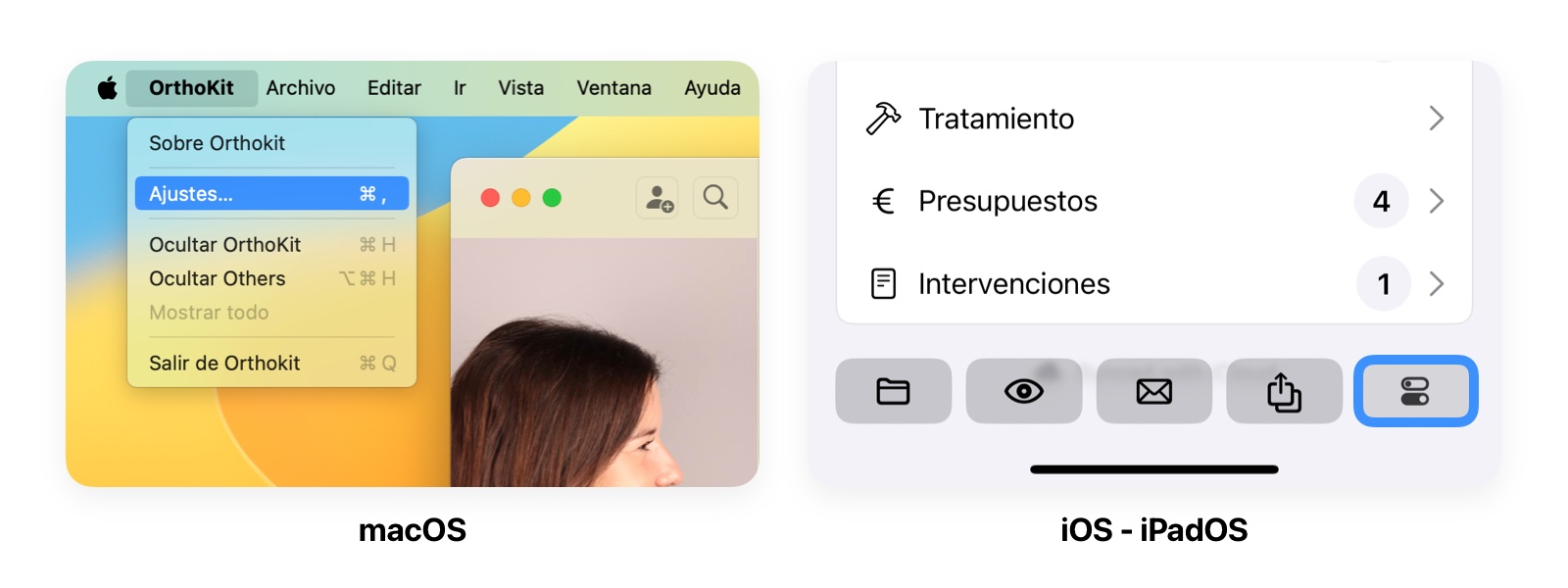
A la secció Emmagatzematge, podràs veure l’estat de la sincronització:
- Si iCloud està desactivat, veuràs l’interruptor a la part superior indicant el seu estat. Podràs procedir directament a realitzar una còpia de seguretat més avall, fent clic a
Exportar Còpia de Seguretat. - Si iCloud està activat, apareixerà un missatge indicant-ho, és possible que no puguis modificar ni veure els ajustos d’emmagatzematge si no estan tots els arxius descarregats al teu ordinador. En aquest cas, segueix al següent pas.
Descàrrega de dades des d’iCloud
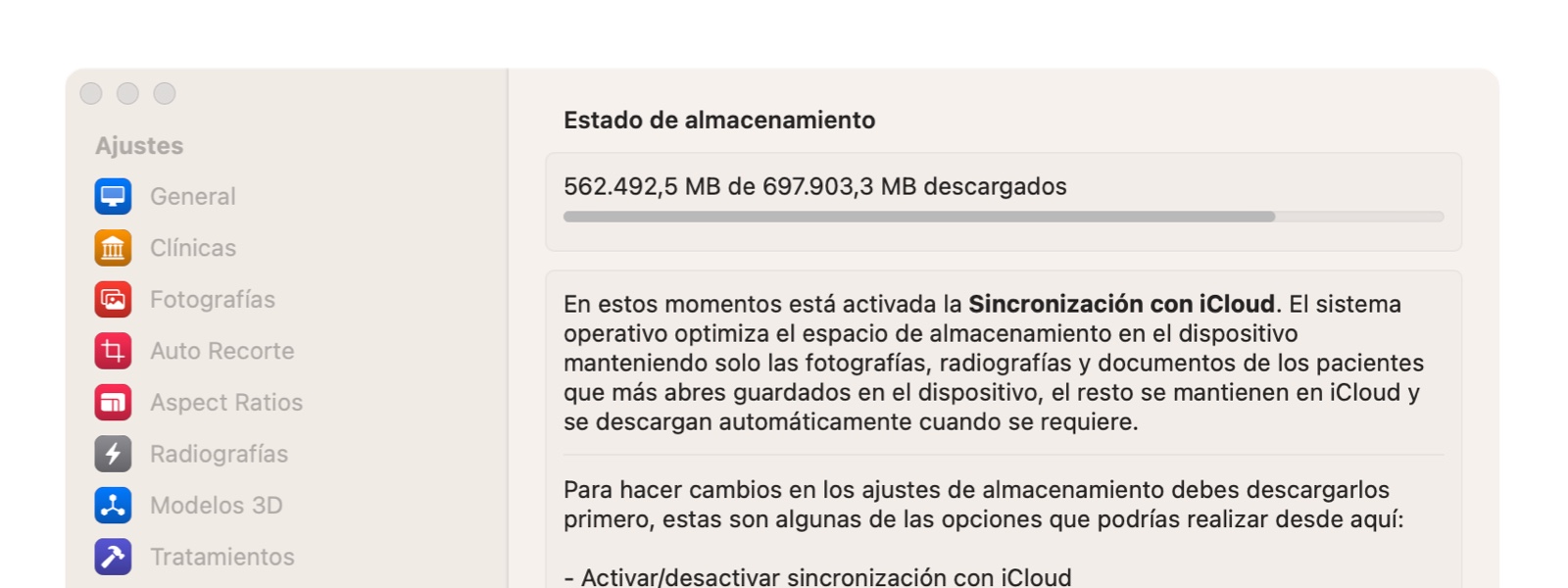
Si iCloud està activat i no tens totes les dades descarregades al teu equip t’apareixerà un missatge com el superior, has de realitzar una descàrrega completa de les teves dades locals abans de crear una còpia de seguretat:
- Accedeix a Finder:
Ves aFinder -> iCloud Drive -> OrthoKit. - Descarrega les dades:
Fes clic dret sobre la carpetaPatient Datai seleccionaDescarregar ara.
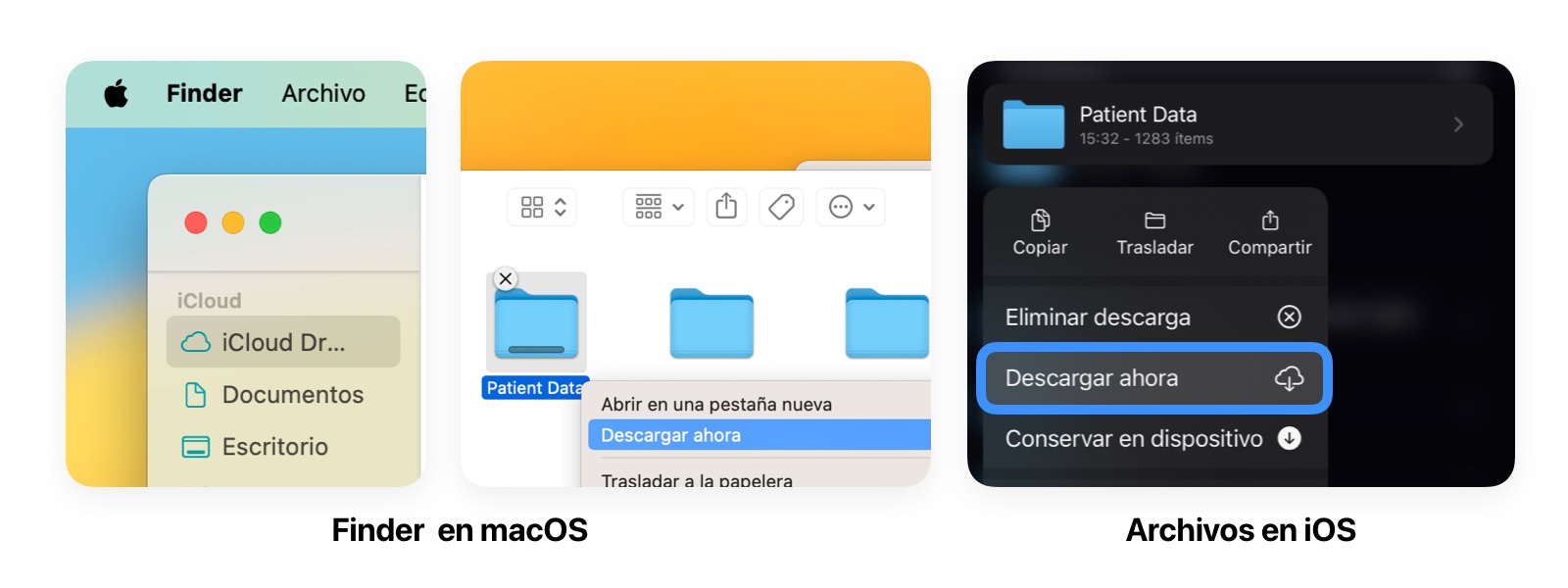
Espera que el sistema descarregui tots els arxius dels pacients des d’iCloud. Això pot trigar depenent de la quantitat de dades.
Realitzar una còpia de seguretat
Un cop descarregades les dades d’iCloud:
- Torna a
OrthoKit -> Ajustos -> Emmagatzematge. - Fes clic al botó
Exportar Backup.
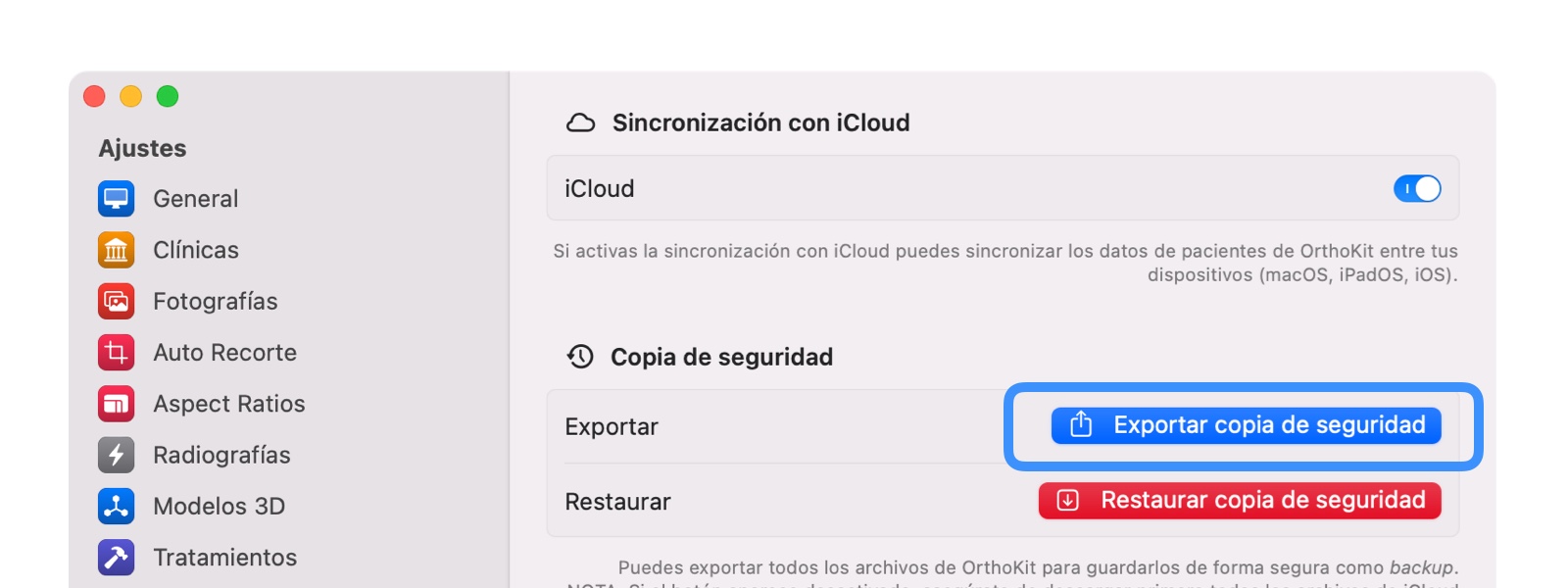
Això generarà un arxiu que conté totes les dades dels teus pacients. Aquest arxiu ha de ser emmagatzemat en un lloc segur, recomanable que no sigui al propi equip sinó en un emmagatzematge extern.
Recomanacions per a les còpies de seguretat
Freqüència:
Realitza còpies de seguretat almenys un cop a la setmana o després de canvis importants a les teves dades.Emmagatzematge extern:
Guarda les còpies en un disc dur extern que no estigui connectat permanentment al teu equip. Això protegeix les dades davant d’incidents com robatoris o atacs informàtics.Responsabilitat de l’usuari:
Com a usuari, és la teva responsabilitat protegir les dades sensibles dels teus pacients. La manca d’una còpia de seguretat pot ocasionar la pèrdua permanent d’informació en cas de desastres.Exclusió de responsabilitat: Ni OrthoKit ni el seu desenvolupador principal es fan responsables de la pèrdua d’informació causada per errors de l’usuari, fallades tècniques, robatoris, o desastres imprevistos. És essencial que cada usuari prengui mesures proactives per garantir la integritat de les seves dades mitjançant còpies de seguretat freqüents i emmagatzematge segur i xifrat. La responsabilitat última recau en l’usuari.
Realitzar còpies de seguretat de manera regular no només protegeix les teves dades, sinó que garanteix la continuïtat de la teva pràctica clínica sense interrupcions. No deixis que una descurança posi en risc el teu treball!